Cette section intéressera un administrateur qui est familier avec les paramètres de sécurité sur un volume FAT32 où les autorisations pour un dossier partagé sont les seules autorisations protégeant les fichiers et les sous-dossiers dans le dossier partagé.
Lorsqu’on utilise ensemble les autorisations de partage et les autorisations NTFS, s’il y a un conflit dans la configuration, l’autorisation la plus restrictive prévaut. Par exemple, si un utilisateur a un accès complet NTFS à un fichier spécifique dans un dossier qui n’est pas partagé, l’utilisateur ne peut pas accéder au fichier depuis le réseau. Dans ce cas, l’utilisateur peut s’asseoir à l’ordinateur qui contient le fichier, se connecter et accéder au fichier, car les autorisations de partage n’affectent pas l’accès local.
Une stratégie pour fournir un accès aux ressources sur un volume NTFS consiste à partager des dossiers avec les autorisations de dossier partagé par défaut, puis à contrôler l’accès aux dossiers partagés en attribuant des autorisations NTFS. Lorsque vous partagez un dossier sur un volume NTFS, les autorisations de dossier partagé et les autorisations NTFS se combinent pour sécuriser les ressources de fichiers.
Les autorisations de dossier partagé fournissent une sécurité limitée pour les ressources. Vous obtenez la plus grande flexibilité en utilisant les permissions NTFS pour contrôler l’accès aux dossiers partagés. De plus, les autorisations NTFS s’appliquent que la ressource soit accessible localement ou sur le réseau.
Lorsque vous utilisez les autorisations de dossier partagé sur un volume NTFS, les règles suivantes s’appliquent :
-
Vous pouvez appliquer des autorisations NTFS aux fichiers et aux sous-dossiers du dossier partagé. Vous pouvez appliquer des autorisations NTFS différentes à chaque fichier et sous-dossier qu’un dossier partagé contient.
-
En plus des autorisations du dossier partagé, les utilisateurs doivent avoir des autorisations NTFS pour les fichiers et sous-dossiers que les dossiers partagés contiennent pour avoir accès à ces fichiers et sous-dossiers.
-
Lorsque vous combinez les autorisations de dossiers partagés et les autorisations NTFS, l’autorisation la plus restrictive est toujours l’autorisation prioritaire.
Planification
La première étape consiste à planifier la façon dont les dossiers seront partagés. Pour ce faire, faites une liste des données qui seront stockées et des groupes d’utilisateurs qui devront y accéder. Par exemple, les types de données peuvent être des données sur les employés, des données sur l’état des comptes clients, des données sur le service client, des données sur les directives de gestion, etc. Les groupes d’utilisateurs peuvent être des gestionnaires, des administrateurs, des représentants commerciaux, des représentants du service client, et ainsi de suite.
Créer une table avec trois colonnes :
- La colonne 1 affiche chaque dossier de données par nom et emplacement
- La colonne 2 affiche le nom du dossier partagé
- La colonne 3 affiche le nom du groupe d’utilisateurs auquel sont attribuées des autorisations de dossier
- Partage de fichiers et d’imprimantes pour les réseaux Microsoft
Pour partager des dossiers ou d’autres objets du réseau, vous devez avoir « Partage de fichiers et d’imprimantes pour les réseaux Microsoft » comme composant de réseau dans votre connexion locale.
Pour ajouter ce composant :
-
Dans la barre d’état système de Windows, cliquez avec le bouton droit de la souris sur l’icône de la connexion de zone locale et choisissez État dans le menu contextuel. La boîte de dialogue État de la connexion au réseau local apparaît.
-
Cliquez sur Propriétés. La boîte de dialogue Propriétés de la connexion au réseau local apparaît.
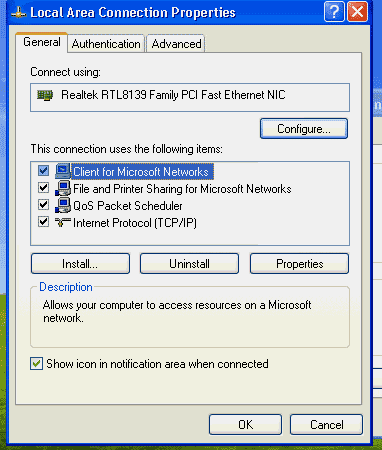
-
Pour ajouter la case à cocher Partage de fichiers et d’imprimantes pour les réseaux Microsoft, cliquez sur Installer… et choisissez-la dans la catégorie Services.
-
Sélectionnez la case à cocher Partage de fichiers et d’imprimantes pour les réseaux Microsoft et cliquez sur OK.
.